Как изменить URL-адрес входа в WordPress по умолчанию на пользовательский URL-адрес?
Опубликовано: 2022-03-28Небольшой, но важный шаг к созданию безопасного веб-сайта WordPress — изменение URL-адреса страницы входа в WordPress. Вы должны рассмотреть возможность изменения URL-адреса входа WordPress по умолчанию на ваш веб-сайт на собственный.
Если вы не знаете, как не волнуйтесь. Это довольно просто, если у вас есть такие плагины, как User Registration и WPS Hide Login. Мы проведем вас через пошаговое руководство о том, как изменить URL-адрес входа в WordPress с помощью этих плагинов.
Не знаете, какой именно URL-адрес для входа по умолчанию и почему вы должны его изменить? Давайте начнем с простого объяснения ниже.
Что такое URL-адрес входа в WordPress по умолчанию и зачем его менять?
URL-адрес входа в WordPress по умолчанию — это просто назначенный URL-адрес для страницы входа администратора на веб-сайтах WordPress в соответствии со стандартным форматом.
Это означает, что вы найдете URL-адрес для входа на любой веб-сайт WordPress, если введете этот адрес в строку поиска браузера.
example.com/wp-admin или example.com/wp-login.php
Добавление пути wp-admin или wp-login к основному URL-адресу веб-сайта приведет вас на страницу входа в WordPress.
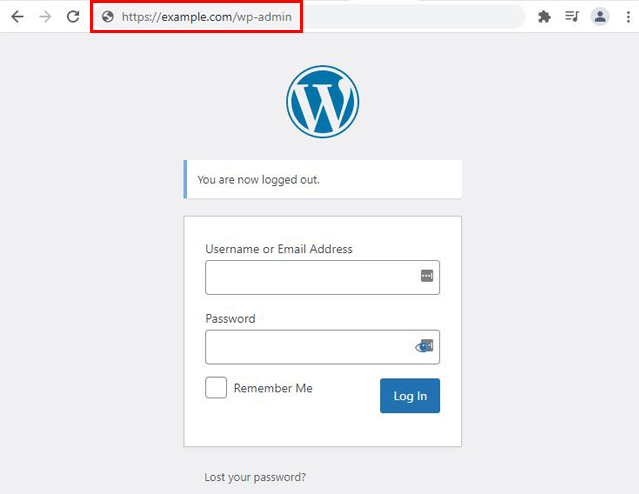
Как видите, вам потребуется всего несколько секунд, чтобы получить доступ к странице входа на любой веб-сайт через URL-адрес по умолчанию.
Возникает вопрос: действительно ли безопасно использовать URL-адрес входа по умолчанию для вашего веб-сайта? Когда случайный человек может так легко получить доступ к странице входа на сайт?
Что ж, хорошая новость заключается в том, что вы можете избежать этого, изменив URL-адрес входа по умолчанию на пользовательский URL-адрес. Все, что вам нужно сделать, это создать новый URL-адрес и заменить URL-адрес по умолчанию на собственный.
Теперь только люди, которые знают этот новый URL-адрес, смогут найти страницу входа на ваш сайт и войти в панель управления.
Несмотря на то, что вам по-прежнему необходимо применять дополнительные меры безопасности при входе в систему, изменение URL-адреса по умолчанию добавляет первый уровень защиты от людей, пытающихся взломать вашу систему.
Другая важная причина — полностью изменить процесс входа в систему для ваших пользователей. Наличие пользовательской страницы входа для вашего веб-сайта вместо той же старой страницы входа WordPress позволяет вам предоставить пользователям лучший опыт входа в систему. И все это без необходимости настраивать основную страницу входа с помощью сложного кода.
Вот почему разумно изменить URL-адрес по умолчанию на собственный URL-адрес страницы входа. Давайте посмотрим, как вы можете это сделать в следующем разделе.
Как изменить URL-адрес входа в WordPress по умолчанию на пользовательский URL-адрес?
Изменение URL-адреса страницы входа в WordPress совсем не сложно, особенно если у вас есть невероятные плагины WordPress под рукой.
Одним из таких плагинов является User Registration, который позволяет вам создать собственный URL-адрес страницы входа и заменить URL-адрес по умолчанию.
Альтернативный метод — полностью скрыть URL-адрес по умолчанию и заменить его новым URL-адресом с помощью плагина WPS Hide Login. Любой, кто попытается получить доступ к вашей странице входа через URL-адрес по умолчанию, увидит ошибку 404.
Мы подробно рассмотрим оба метода, чтобы вы могли применить тот, который лучше всего подходит для вашего веб-сайта. Давай начнем!
1. Создайте собственный URL-адрес для входа с помощью плагина регистрации пользователей.
Сначала мы обсудим создание пользовательского URL-адреса для входа с помощью плагина User Registration.
Чтобы дать краткое введение, регистрация пользователя — это один из ведущих плагинов для создания регистрационных форм, доступных на торговой площадке WordPress.
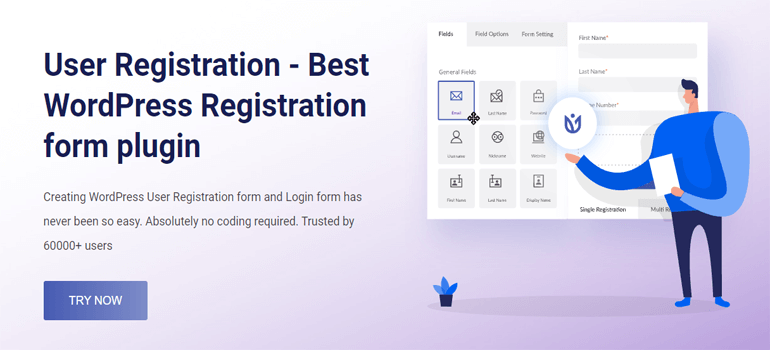
Он имеет удобный интерфейс, что позволяет пользователям легко создавать и настраивать регистрационные формы. Конструктор перетаскивания в сочетании с неограниченными параметрами настройки для отдельных полей и форм обеспечивает интуитивно понятный опыт создания форм.
Не говоря уже о встроенной форме входа и странице моей учетной записи, которая идет с ней. Самое главное, вы получаете несколько важных функций, необходимых для защиты вашей страницы входа в WordPress.
Заинтригован? Если да, то давайте без промедления приступим к обучению!
I. Установите бесплатный плагин для регистрации пользователей
Прежде всего, вы должны установить на свой сайт бесплатную версию плагина регистрации пользователей.
Для этого войдите в панель управления веб-сайта WordPress и перейдите в «Плагины» >> «Добавить новый» .
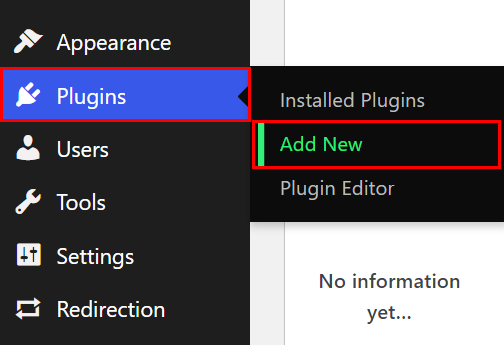
Здесь найдите «Регистрация пользователя» в строке поиска, и она появится в результатах. Просто нажмите кнопку « Установить сейчас », которая инициирует процесс установки.
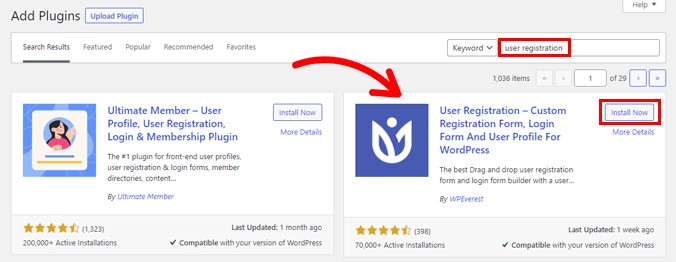
Затем нажмите кнопку « Активировать », чтобы активировать плагин.
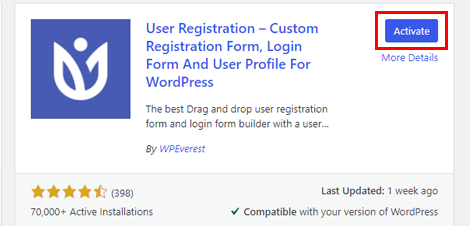
Сразу после этого вас встретит приветственная страница. Отсюда вы можете начать работу с настройкой плагина или напрямую перейти к конструктору форм, нажав кнопку « Создать первую форму ».
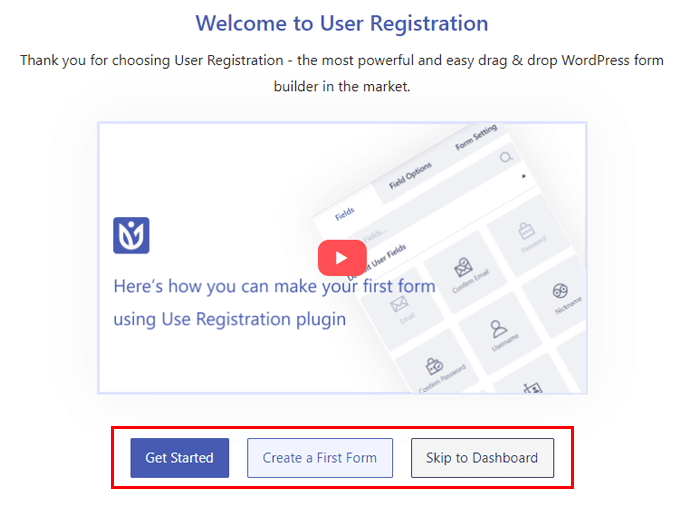
Вы даже можете пропустить эти параметры с помощью кнопки « Перейти к панели ». Это приведет вас непосредственно к панели администратора вашего сайта.
Прокручивая страницу приветствия вниз, вы можете увидеть все расширения, доступные в разделе «Регистрация пользователя». И если вы запутались, вы также можете напрямую связаться со службой поддержки регистрации пользователей.
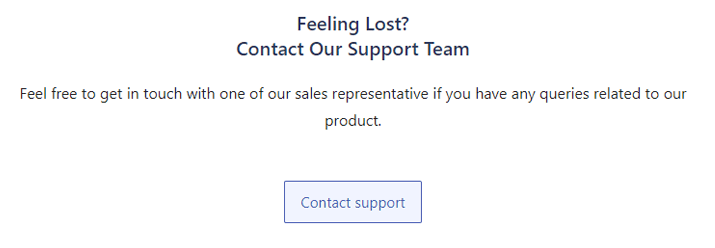
А пока давайте посмотрим на процесс установки. Просто нажмите кнопку «Начать», чтобы начать .
Сначала вы перейдете к шагу « Установить страницы ». Плагин автоматически устанавливает встроенную регистрационную форму по умолчанию на ваш сайт. Как только вы нажмете кнопку « Установить и продолжить », также будут установлены страница регистрации и страница моей учетной записи .
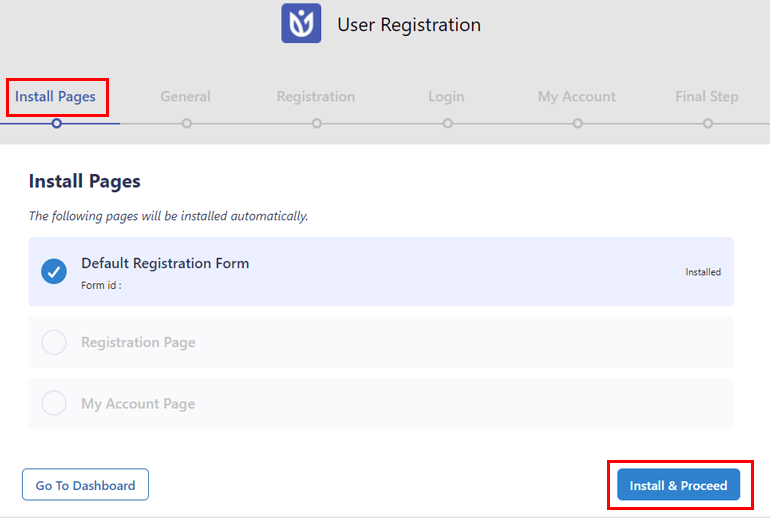
Страница « Моя учетная запись » содержит шорткод для красивого профиля пользователя. Напротив, на странице регистрации отображается форма регистрации по умолчанию, с которой поставляется плагин.
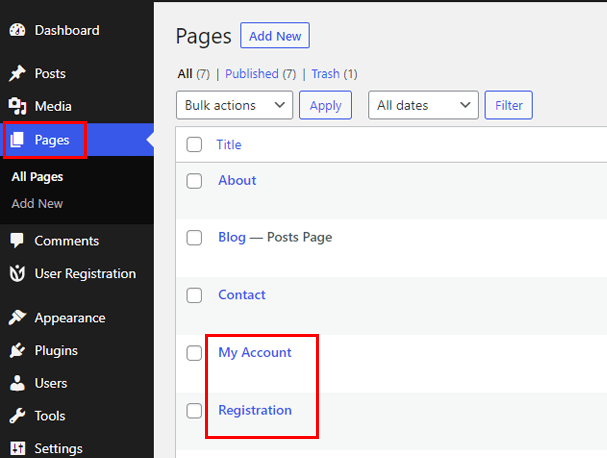
Наличие их на вашем сайте означает, что вам не придется создавать совершенно новые страницы и просто работать с предварительно созданным профилем пользователя и регистрационной формой, если у вас мало времени.
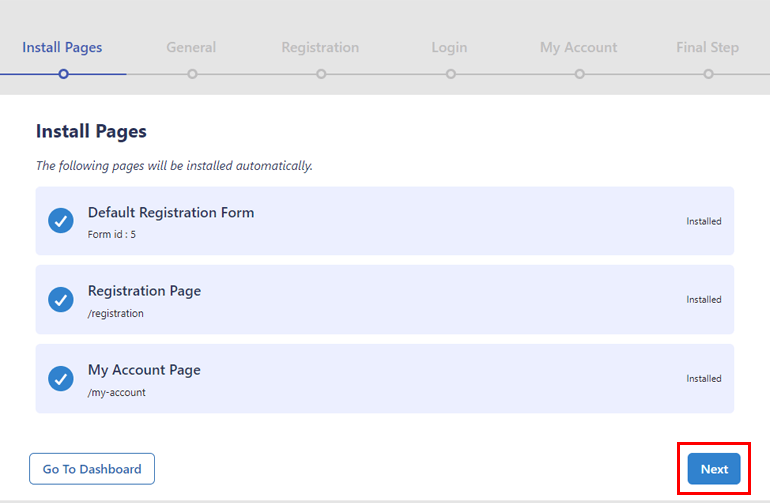
После завершения установки нажмите « Далее », чтобы перейти к общим параметрам.
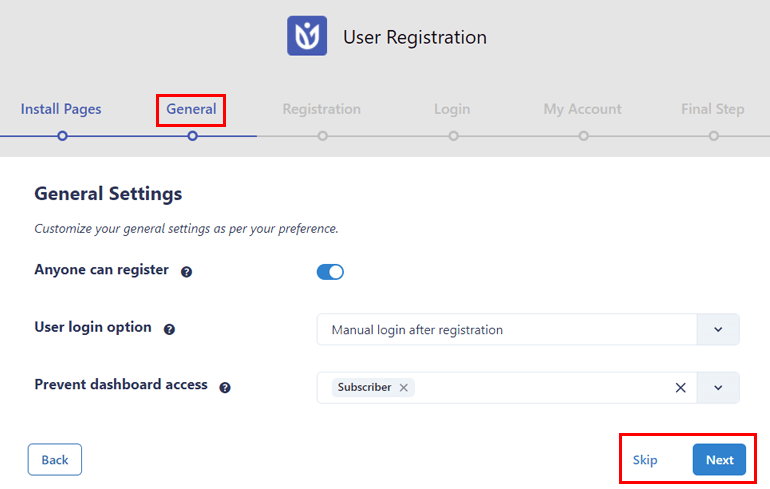
Здесь параметр « Любой может зарегистрироваться » остается включенным по умолчанию. Это гарантирует, что настраиваемые регистрационные формы внешнего интерфейса, которые вы создаете с помощью User Registration, будут видны пользователям, что позволит им зарегистрироваться самостоятельно.
После этого вы можете выбрать вариант входа пользователя и запретить доступ к панели инструментов для определенных ролей пользователей.
Затем нажмите « Далее », чтобы перейти к параметрам регистрации . Выполните те же действия еще раз с настройками « Регистрация », « Вход » и «Моя учетная запись» .
На последнем шаге вы можете перейти к панели управления, отредактировать форму по умолчанию или создать новую регистрационную форму с нуля.
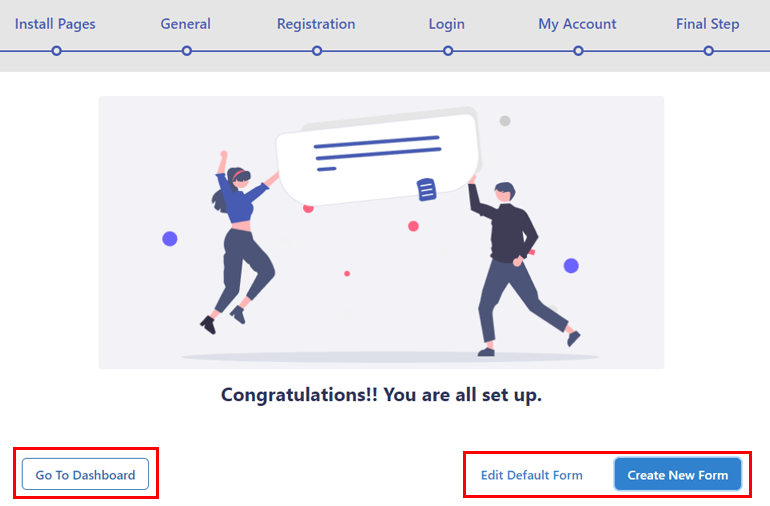
Естественно, вам понадобится регистрационная форма для регистрации ваших пользователей, прежде чем они смогут войти в свои учетные записи.
Из этого подробного руководства вы узнаете, как легко создать регистрационную форму с помощью User Registration. Как только это будет сделано, вы можете перейти к следующему шагу.
II. Используйте образец страницы моей учетной записи или создайте новую страницу входа
Для этого шага у вас есть два варианта. Вы можете либо использовать образец страницы « Моя учетная запись », чтобы изменить URL-адрес входа на свой сайт, либо создать совершенно новую страницу входа.
Пример страницы « Моя учетная запись » будет отображать встроенную форму входа для вышедших из системы пользователей и профиль пользователя для вошедших в систему пользователей.
Если вы просмотрите эту страницу в интерфейсе, вы увидите, что ее URL-адрес — example.com/my-account . Вы можете использовать этот URL-адрес для замены URL-адреса входа по умолчанию. Итак, вы можете перейти к следующему шагу, если собираетесь идти по этому пути.
Однако, если вы хотите создать новую страницу входа, мы также покажем вам, как это сделать.
Начните с перехода на Страницы >> Добавить новый . Вы попадете на новую страницу в редакторе блоков Гутенберга, где сможете отредактировать страницу по своему вкусу.
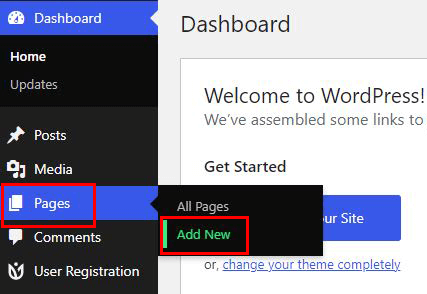
Начните с названия страницы, скажем, « Войти в свою учетную запись» . Затем нажмите значок « + » и добавьте на страницу блок «Регистрация пользователя ».
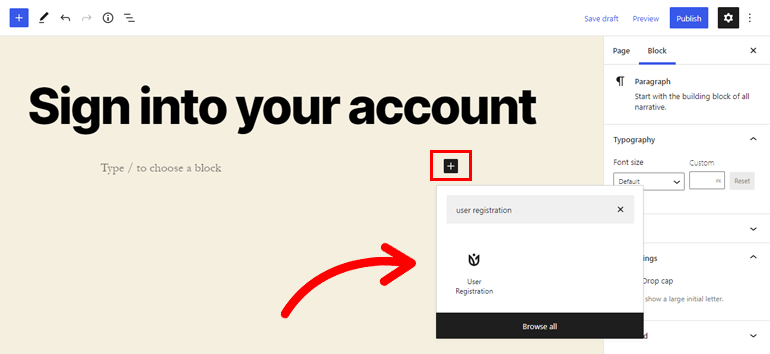
Теперь в блоке отображаются две опции: Регистрация и Форма входа . Поскольку сейчас нам нужна только форма входа, выберите Login Form .
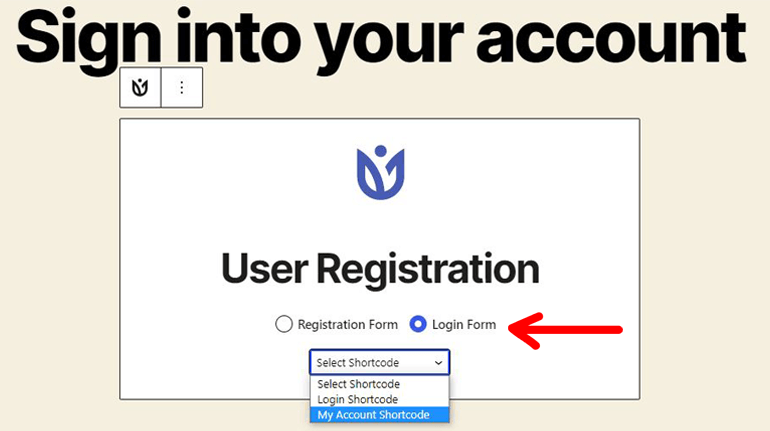
Опять же, вы получите еще два варианта: «Шорткод моей учетной записи» и «Шорткод входа» . Первый шорткод отображает форму входа для вышедших из системы пользователей. Как только они войдут в систему, они будут перенаправлены в свой профиль пользователя.
В то время как последний отображает только форму входа для вышедших из системы пользователей. Вы должны установить путь перенаправления на другую страницу, чтобы пользователи могли попасть на нее после успешного входа в систему.
Вы можете выбрать любой вариант, подходящий для вашего сайта. А пока давайте воспользуемся шорткодом моей учетной записи .
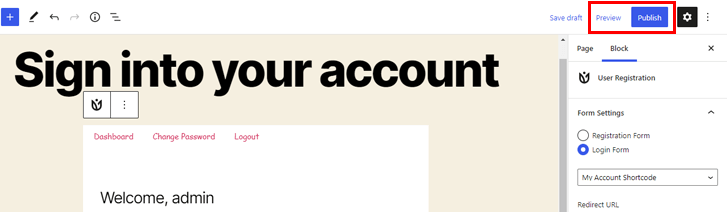
Наконец, нажмите кнопку « Опубликовать », и ваша новая страница входа готова. Вы можете нажать « Предварительный просмотр », чтобы проверить, как страница выглядит во внешнем интерфейсе.

III. Замените URL-адрес входа по умолчанию на пользовательский URL-адрес
Создать страницу входа недостаточно; ваш веб-сайт по-прежнему будет отображать основную страницу входа с URL-адресом входа WordPress по умолчанию.
Чтобы изменить это, перейдите в « Регистрация пользователя» >> «Настройки» . Здесь откройте « Параметры входа » на вкладке « Общие ».
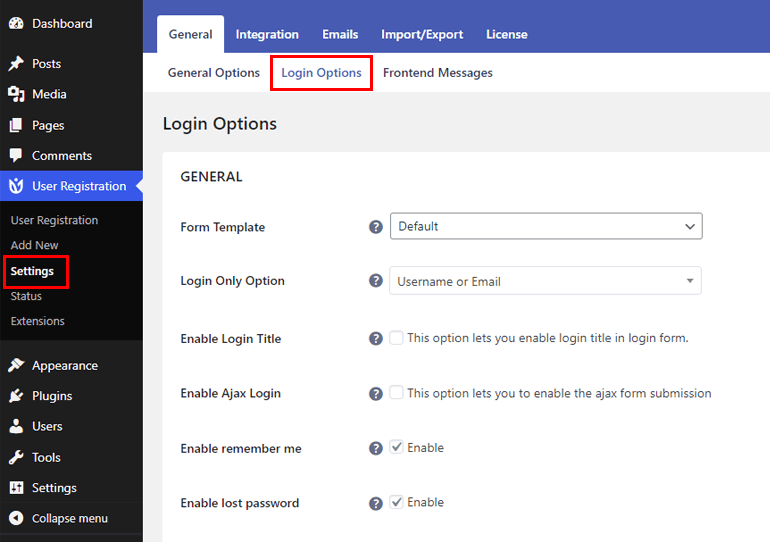
Вы ищете параметр Prevent Core Login , который по умолчанию отключен. Включение этой функции заменит URL-адрес страницы входа по умолчанию на ваш собственный URL-адрес входа.
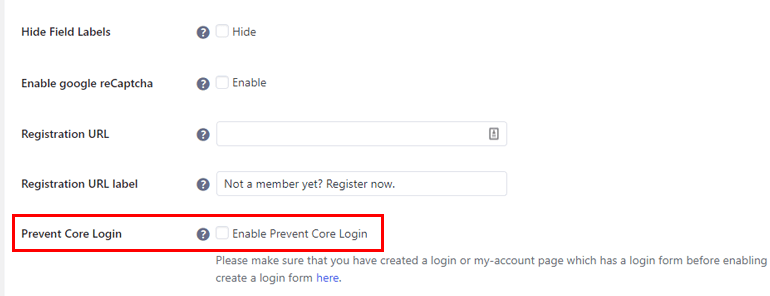
Просто установите флажок, и вам будет предложено выбрать страницу для перенаправления пользователя вместо основной страницы входа.
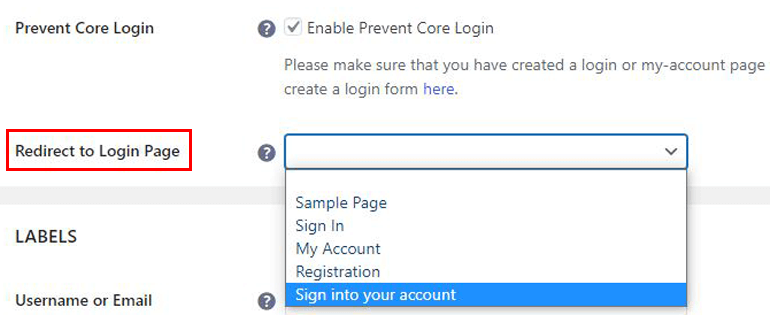
Выберите пользовательскую страницу входа с новым URL-адресом из раскрывающегося списка и нажмите « Сохранить изменения ». Легко, как это!
Теперь, когда ваши пользователи вводят URL-адрес входа по умолчанию, они будут автоматически перенаправлены на новый URL-адрес входа. Поскольку встроенная форма регистрации пользователя доступна только из внешнего интерфейса, плагин позволяет ограничить любой доступ к внутреннему интерфейсу.
С другой стороны, вы должны заменить образец страницы « Моя учетная запись » только что созданной страницей входа. Все, что вам нужно сделать, это прокрутить вниз до раздела « Моя учетная запись» в « Общих настройках ». Выберите пользовательскую страницу входа, которую вы создали, в раскрывающемся списке « Моя учетная запись » и сохраните изменения.
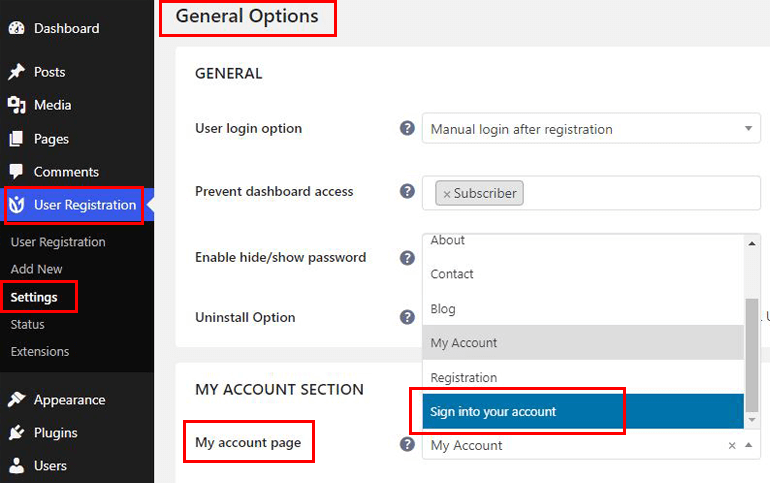
Однако это не все, что вы можете сделать с помощью регистрации пользователя. Существует множество других параметров, разделенных на разделы « Общие », « Ярлыки », « Заполнители » и « Сообщения ».
Общие: в этом разделе вы можете изменить шаблон формы, выбрать вариант входа в систему, включить вход с помощью ajax, включить Google reCAPTCHA, включить потерянный пароль и многое другое.
Ярлыки: здесь вы сможете изменить ярлыки для имени пользователя или электронной почты, пароля, «Запомнить меня», «Вход» и «Забыли пароль».
Заполнители: аналогичным образом вы можете изменить заполнители для имени пользователя или поля электронной почты и поля пароля.
Сообщения: вы также можете настроить сообщения для «Требуется имя пользователя», «Пустой пароль», «Неверное/неизвестное имя пользователя», «Неизвестный адрес электронной почты», «Ожидает одобрения» и «Отказано в учетной записи».
У вас есть полная свобода выбора настроек, которые вы хотите настроить для своей формы входа. При этом не забудьте сохранить изменения, нажав кнопку « Сохранить изменения » внизу страницы.
IV. Дополнительные параметры входа в User Registration Pro
Все, что мы обсуждали до сих пор, — это только функции, которые вы получаете в бесплатной версии регистрации пользователя. Есть более расширенные варианты входа в систему, предлагаемые User Registration Pro, премиум-версией, которая работает как отдельный плагин.
Вам просто нужно купить премиум-план в разделе «Регистрация пользователя» и войти в свою учетную запись WPeverest. На вкладке « Загрузки » загрузите файл User Registration Pro .
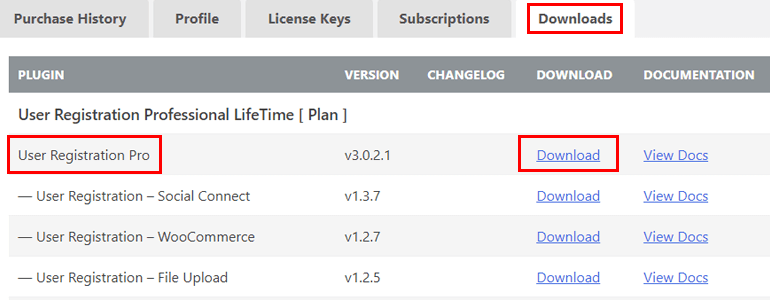
Затем откройте « Плагины» >> «Добавить новый» >> «Загрузить плагин » на панели инструментов WordPress и установите только что загруженный файл Pro. Не забудьте также активировать плагин.
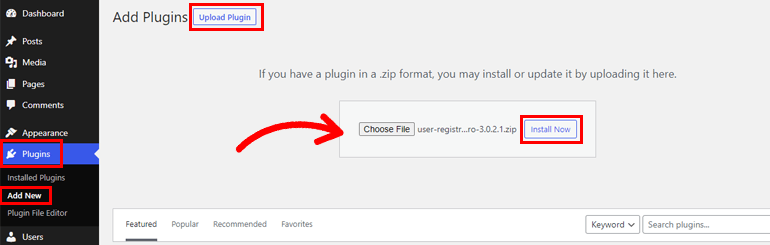
Установка плагина Pro на ваш сайт добавит 4 новых параметра для вашей формы входа в Общие >> Параметры входа в разделе « Настройки регистрации пользователя».
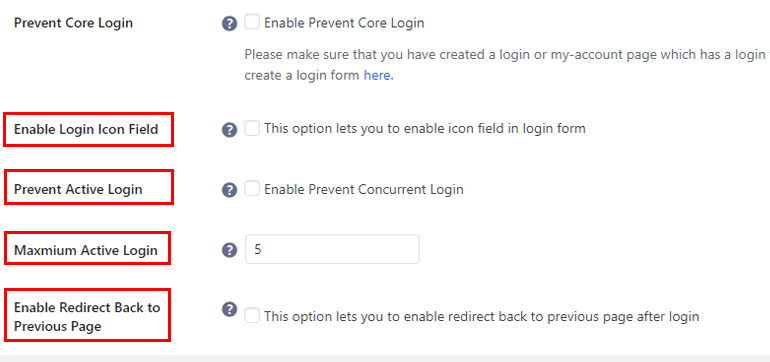
Давайте кратко рассмотрим каждый из них ниже:
Включить поле значка входа: с помощью этой опции вы можете включить поле значка входа для встроенной формы входа.
Предотвратить активный вход: этот параметр позволяет предотвратить одновременный вход отдельного пользователя на нескольких устройствах. Мы рекомендуем вам сделать это для безопасности вашей страницы входа.
Максимальный активный логин: после того, как вы включите предыдущую опцию, вам необходимо установить максимальный активный логин. Таким образом, если вы установите значение 5, пользователь не сможет войти на ваш сайт более чем с 5 устройств.
Включить перенаправление на предыдущую страницу. Включив этот параметр, вы будете перенаправлять пользователя на страницу, на которой он находился до того, как заполнил и отправил форму входа.
Кроме того, вы получаете перенаправление на основе ролей на вкладке « Дополнительно » в настройках регистрации пользователя. Вам просто нужно включить перенаправление на основе ролей и настроить параметры для перенаправления после входа в систему.
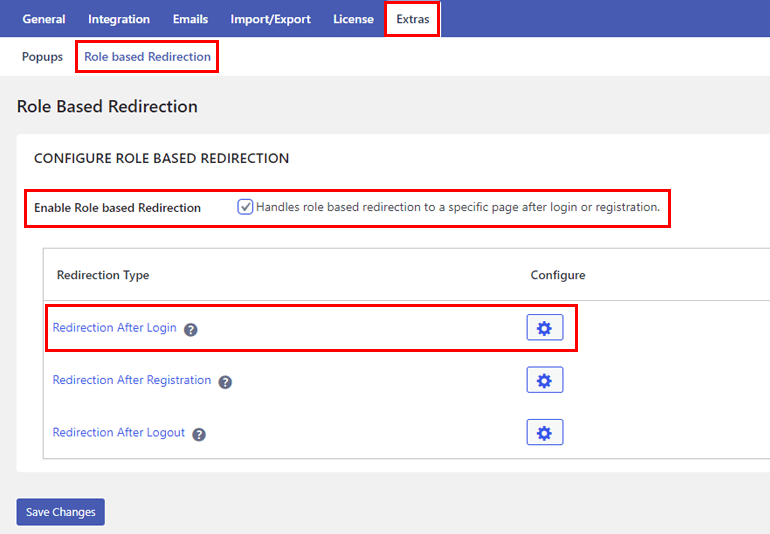
Это дает вам возможность решать, какая роль пользователя получает доступ к какой странице, что, в свою очередь, еще больше защищает ваш веб-сайт.
Как видите, вы можете сделать гораздо больше с премиум-версией регистрации пользователя. Однако вам решать, достаточно ли бесплатной версии для вашего сайта или вам нужно перейти на премиум-версию.
В любом случае вы сможете легко изменить URL-адрес входа в WordPress по умолчанию на собственный URL-адрес.
С учетом сказанного давайте перейдем к следующему способу изменения URL-адреса входа по умолчанию.
2. Скройте URL-адрес входа по умолчанию с помощью пользовательского URL-адреса
Если вы предпочитаете просто скрыть URL-адрес входа по умолчанию, это также возможно. Есть несколько плагинов безопасности WordPress, таких как WPS Hide Login, которые помогут вам в этом. Все, что вам нужно сделать, это установить плагин и скрыть URL-адрес входа под новым.
Итак, давайте узнаем, как реализовать этот метод защиты страницы входа на свой сайт с помощью плагина WPS Hide Login. Мы также поговорим о двух других подобных плагинах, которые вы можете использовать в качестве альтернативы WPS Hide Login.
A. Скрыть URL-адрес входа по умолчанию с помощью WPS Hide Login
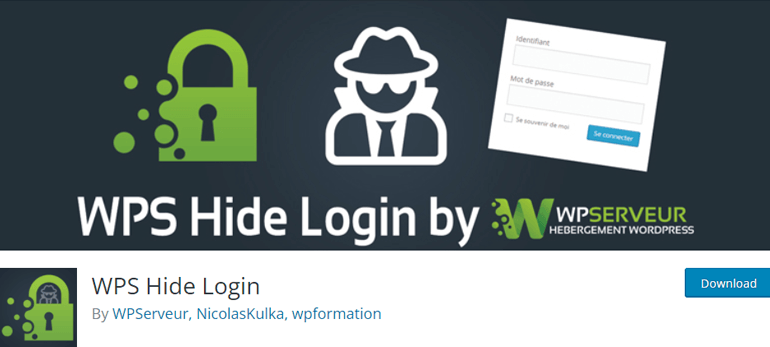
WPS Hide Login — это легкий и простой в использовании плагин, поэтому скрыть URL-адрес входа по умолчанию можно легко и быстро. Просто следуйте инструкциям, описанным ниже, и вы сможете без проблем скрыть URL-адрес входа по умолчанию.
Сначала установите плагин WPS Hide Login на свой сайт WordPress. Шаги такие же, как и для установки регистрации пользователя.
Найдите плагин в разделе « Плагины >> Добавить новый », затем установите и активируйте его, как только вы найдете его в результатах поиска.
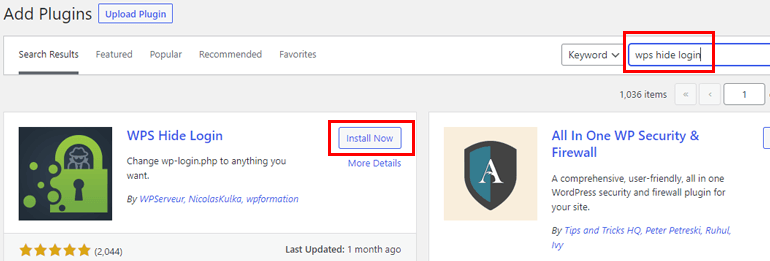
Когда плагин активирован, он автоматически добавляет раздел WPS Hide Login в « Настройки» >> «Общие » вашей панели управления.
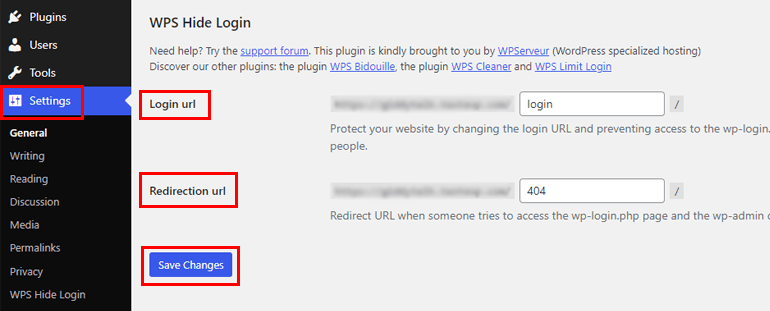
Он имеет два варианта, а именно: URL- адрес входа и URL -адрес перенаправления .
В URL -адрес входа введите новый URL-адрес входа, который вы хотите использовать, чтобы скрыть URL-адрес входа по умолчанию.
Между тем URL-адрес перенаправления уже указывает на страницу ошибки 404. Таким образом, вам не нужно редактировать эту опцию, если вы не хотите перенаправить на другую страницу.
Наконец, нажмите « Сохранить изменения », чтобы применить изменения, внесенные вами в URL-адрес входа на ваш веб-сайт. Теперь только пользователи, которые знают новый URL-адрес для входа, находят страницу входа и получают доступ к вашему сайту.
Если они введут старый URL-адрес, например, example.com/wp-admin , ваш сайт отобразит ошибку 404 или другую страницу в зависимости от настроек WPS Hide Login.
B. Похожие плагины, которые вы можете использовать
WPS Hide Login — это лишь один из многих доступных вариантов, когда речь идет о сокрытии URL-адреса входа.
Вот еще две альтернативы, которые вы можете попробовать, если предыдущий плагин не совсем то, что вы ищете.
Все в одном WP Безопасность и Брандмауэр
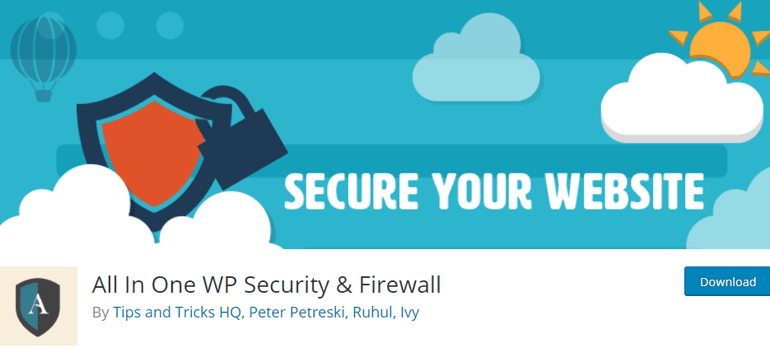
All-in-One WP Security and Firewall — это комплексное решение любых проблем с безопасностью на вашем веб-сайте. Таким образом, вы сможете легко скрыть страницу входа администратора WordPress с новым URL-адресом входа. В то же время вы можете применить множество функций безопасности входа в систему, чтобы защитить вход пользователя от ботов и хакеров.
Например, вы можете защитить свой сайт от атак грубой силы, заблокировав определенные IP-адреса после слишком большого количества попыток входа. Аналогичным образом, с помощью этого плагина вы можете добавить защиту Google reCaptcha, принудительно выйти из системы для всех пользователей, отслеживать все учетные записи пользователей и многое другое.
Следовательно, попробуйте All in One WP Security and Firewall, если вам нужен плагин, который будет охватывать безопасность входа и регистрации, безопасность брандмауэра, безопасность базы данных и т. д. Лучше всего то, что вы получаете все эти функции совершенно бесплатно!
Ключевая особенность:
- Предотвращение спам-комментариев
- Заблокируйте фальшивых ботов Google от сканирования вашего сайта
- Предоставляет функцию приманки для входа
- Черный список пользователей по их IP-адресам
- Расписание автоматического резервного копирования базы данных
Цена: Бесплатно
Безопасность iThemes
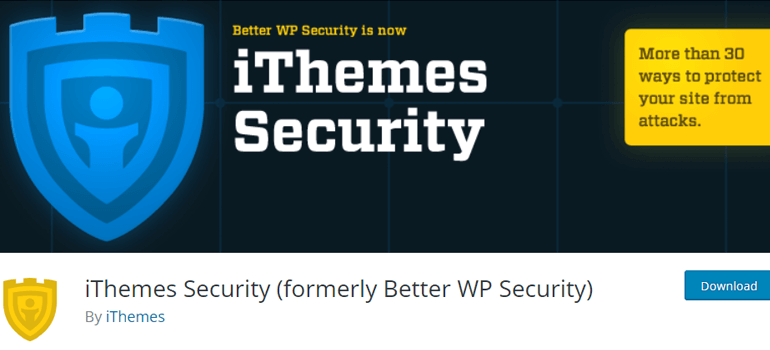
iThemes Security — еще один плагин WordPress с множеством функций безопасности, достаточных для защиты веб-сайтов любого масштаба и ниши.
С помощью этого плагина вы можете включить двухфакторную аутентификацию (2FA) и установить требования к паролю. Кроме того, вы получаете локальную защиту от грубой силы, а также защиту от сетевой перебора от повторных нарушителей.
Самое главное, это позволяет вам скрыть URL-адрес входа администратора от людей со злыми намерениями. Однако это расширенная функция, доступная только в iThemes Security Pro. Таким образом, вам придется перейти на премиум-план, чтобы использовать функцию скрытия URL-адреса входа.
Ключевая особенность:
- Ограничить права администратора только доверенными устройствами
- Разрешить вход без пароля
- Сделать соединения Secure Sockets Layer (SSL) обязательными
- Регистрирует изменения файла
- Ежедневные проверки и исправления
Цена: бесплатно или от 52 долларов в год.
Подведение итогов
Будь то в целях брендинга или безопасности, изменение URL-адреса страницы входа в WordPress всегда является хорошей идеей. Таким образом, вы можете настроить страницу входа и формы в соответствии с потребностями вашего сайта, а также защитить серверную часть от хакеров.
Вы можете просто скрыть URL-адрес входа по умолчанию и создать новый URL-адрес с помощью плагина, такого как WPS Hide Login. Вы можете изучить плагины, такие как All in One WP Security и Firewall и iThemes Security, для получения дополнительных функций безопасности.
Или вы можете использовать регистрацию пользователя, чтобы создать пользовательскую страницу входа и заменить ею URL-адрес входа по умолчанию. Кроме того, вы получаете более расширенные параметры входа в User Registration Pro. Вы даже можете оформить свои формы входа в систему с помощью премиум-надстройки Style Customizer.
Не говоря уже о возможности добавлять дополнительные поля в регистрационные формы WooCommerce, регистрировать пользователей с помощью кодов приглашений и так далее.
Чтобы узнать больше о регистрации пользователей, просмотрите наш блог с публикациями, посвященными множеству невероятных функций этого плагина.
Кроме того, следите за нами в Twitter и Facebook, чтобы быть в курсе новых статей.
